本文还有配套的精品资源,点击获取
简介:“贺卡.zip”压缩包包含一个Word文档,详细介绍了贺卡设计、制作和分享的完整流程。从文档格式、图文混排到版面设计、电子贺卡技术,本攻略涵盖了贺卡制作涉及的多个IT知识点,包括Word文档编辑、模板使用、电子贺卡编码、分享传播、打印技术、数字版权和个性化定制。通过本攻略,用户可以掌握贺卡制作的技巧,创建出美观且有意义的贺卡。
1. 贺卡制作基础
贺卡制作是一项既实用又有趣的活动,可以用来表达我们的情感和创造力。在本章中,我们将介绍贺卡制作的基本知识,包括材料选择、设计理念和制作流程。
1.1 材料选择
制作贺卡需要以下材料:
卡纸或厚纸:用于制作贺卡的基底 装饰纸:用于装饰贺卡表面 胶水或胶带:用于粘合材料 剪刀:用于剪裁材料 尺子:用于测量和对齐 铅笔或钢笔:用于绘制和书写
2. Word文档编辑
2.1 文档创建和设置
2.1.1 新建文档
打开 Microsoft Word。 单击“文件”选项卡,然后选择“新建”。 在“新建”窗口中,选择“空白文档”模板。 单击“创建”按钮以创建新文档。
2.1.2 设置页面大小和页边距
单击“页面布局”选项卡。 在“页面设置”组中,单击“大小”按钮。 从下拉列表中选择所需的页面大小,例如“A4”或“Letter”。 单击“页边距”按钮,设置页边距。 在“页边距”选项卡中,选择所需的页边距值,例如“正常”、“宽”或“窄”。
2.1.3 插入页眉和页脚
单击“插入”选项卡。 在“页眉和页脚”组中,单击“页眉”或“页脚”按钮。 从下拉列表中选择所需的页眉或页脚样式。 在页眉或页脚区域中,输入所需的文本或插入图片。
3. 图文混排
图文混排是将文字和图片结合在一起,形成美观且易于阅读的布局。在 Word 文档中,可以使用多种方法进行图文混排,从而增强贺卡的视觉效果和传达信息的能力。
3.1 文本环绕图片
3.1.1 设置文本环绕方式
要将文本环绕图片,请右键单击图片,然后选择“环绕文字”选项。有几种环绕方式可供选择:
无: 图片不会影响文本流。 四周: 文本环绕图片的所有四边。 紧密: 文本紧密环绕图片,尽可能靠近图片边缘。 浮于文字上方: 图片位于文本上方,文本流到图片周围。 浮于文字下方: 图片位于文本下方,文本流到图片周围。
3.1.2 调整文本和图片的相对位置
设置环绕方式后,可以通过拖动图片或调整文本框的大小来调整文本和图片的相对位置。要精确控制位置,请使用“布局”选项卡中的“对齐”和“分布”工具。
3.2 文字艺术和形状
3.2.1 创建文字艺术
文字艺术可以将文本转换为具有视觉吸引力的图形。要创建文字艺术,请转到“插入”选项卡,然后单击“文字艺术”按钮。选择一个预设样式或创建自己的样式。
3.2.2 插入和编辑形状
形状可以用来创建边框、背景或其他装饰元素。要插入形状,请转到“插入”选项卡,然后单击“形状”按钮。选择一个预设形状或从“新形状”菜单中选择一个自定义形状。
3.2.3 设置形状填充和轮廓
形状可以填充颜色、渐变或图案。还可以为形状添加轮廓。要设置形状的填充和轮廓,请右键单击形状,然后选择“设置形状格式”选项。
3.3 图表和 SmartArt
3.3.1 插入图表和 SmartArt
图表和 SmartArt 可以用于可视化数据和信息。要插入图表,请转到“插入”选项卡,然后单击“图表”按钮。选择一个图表类型,然后输入数据。要插入 SmartArt,请转到“插入”选项卡,然后单击“SmartArt”按钮。选择一个 SmartArt 布局,然后输入文本或数据。
3.3.2 编辑和格式化图表和 SmartArt
图表和 SmartArt 可以通过多种方式进行编辑和格式化。可以更改图表类型、数据系列、颜色和样式。可以更改 SmartArt 布局、文本和颜色。要编辑图表或 SmartArt,请右键单击它,然后选择“编辑”选项。
4. 版面设计
4.1 页面布局和分栏
4.1.1 设置页面布局和分栏
页面布局
页面布局决定了贺卡的整体结构和外观。Word 提供了多种页面布局选项,包括:
纵向: 页面从上到下排列,适用于大多数贺卡。 横向: 页面从左到右排列,适用于宽幅贺卡或需要横向排列内容的情况。
分栏
分栏将页面水平或垂直划分为多个列。这可以使贺卡的内容更加清晰易读,并提高视觉吸引力。
要设置页面布局和分栏,请执行以下步骤:
在“页面布局”选项卡中,单击“页面设置”组中的“页面布局”。 在“页面设置”对话框中,选择所需的页面布局和分栏选项。 单击“确定”以应用更改。
4.1.2 插入页码和章节号
页码
页码可以帮助读者跟踪贺卡中的页面。要插入页码,请执行以下步骤:
在“插入”选项卡中,单击“页眉和页脚”组中的“页码”。 选择所需的页码样式和位置。 单击“关闭页眉和页脚”以完成插入。
章节号
章节号可以帮助组织长篇贺卡的内容。要插入章节号,请执行以下步骤:
在“插入”选项卡中,单击“页眉和页脚”组中的“页码”。 选择“格式页码”选项。 在“页码格式”对话框中,选择“章节号”选项。 单击“确定”以应用更改。
4.2 主题和样式
4.2.1 应用主题和样式
主题
主题是一组预定义的样式,包括字体、颜色和效果。应用主题可以快速统一贺卡的整体外观。
要应用主题,请执行以下步骤:
在“设计”选项卡中,单击“主题”组中的“主题”。 选择所需的主题。
样式
样式是预定义的文本格式,包括字体、字号、颜色和对齐方式。样式可以快速应用于文本,以创建一致的外观。
要应用样式,请执行以下步骤:
选中要应用样式的文本。 在“主页”选项卡中,单击“样式”组中的“样式”。 选择所需的样式。
4.2.2 创建和修改自定义样式
创建自定义样式
有时,预定义的主题和样式可能无法满足您的特定需求。您可以创建自己的自定义样式。
要创建自定义样式,请执行以下步骤:
选中要作为样式基础的文本。 在“主页”选项卡中,单击“样式”组中的“新建样式”。 在“新建样式”对话框中,输入样式名称并选择所需的选项。 单击“确定”以创建样式。
修改自定义样式
创建自定义样式后,您可以根据需要进行修改。
要修改自定义样式,请执行以下步骤:
在“样式”窗格中,右键单击要修改的样式。 选择“修改”。 在“修改样式”对话框中,进行所需的更改。 单击“确定”以应用更改。
4.3 页面背景和水印
4.3.1 设置页面背景颜色和纹理
页面背景颜色
页面背景颜色可以为贺卡增添视觉趣味。要设置页面背景颜色,请执行以下步骤:
在“页面布局”选项卡中,单击“页面设置”组中的“页面颜色”。 选择所需的背景颜色。
页面背景纹理
页面背景纹理可以为贺卡增添纹理和深度感。要设置页面背景纹理,请执行以下步骤:
在“页面布局”选项卡中,单击“页面设置”组中的“页面颜色”。 选择“效果”选项卡。 选择所需的纹理。
4.3.2 插入和编辑水印
水印
水印是出现在页面背景上的半透明图像或文本。水印可以为贺卡增添品牌标识或装饰效果。
要插入水印,请执行以下步骤:
在“设计”选项卡中,单击“页面背景”组中的“水印”。 选择“图片水印”或“文本水印”。 选择所需的图像或输入所需的文本。 单击“确定”以插入水印。
编辑水印
插入水印后,您可以根据需要进行编辑。
要编辑水印,请执行以下步骤:
在“设计”选项卡中,单击“页面背景”组中的“水印”。 选择“自定义水印”。 在“打印水印”对话框中,进行所需的更改。 单击“确定”以应用更改。
5. 电子贺卡技术
电子贺卡技术使我们能够创建交互式、个性化的贺卡,超越传统纸质贺卡的限制。本章将深入探讨电子贺卡中使用的关键技术,包括互动元素、动画和声音,以及保存和导出选项。
5.1 互动元素
互动元素使电子贺卡更加引人入胜和实用。它们允许用户与贺卡互动,从而创造更丰富的体验。
5.1.1 插入超链接和按钮
超链接允许用户点击并跳转到另一个网站或文档。它们可以用于提供更多信息、链接到相关资源或引导用户采取特定操作。
[超链接文本](https://www.example.com)
按钮提供了一种更直观的方式来触发动作。它们可以包含文本或图标,并响应点击事件。
5.1.2 创建下拉列表和复选框
下拉列表和复选框允许用户从预定义选项中进行选择。它们可以用于收集用户输入或提供交互式选项。
5.2 动画和声音
动画和声音可以为电子贺卡增添趣味性和吸引力。它们可以用来强调重要信息、创建视觉效果或营造特定的氛围。
5.2.1 添加动画效果
动画效果可以通过 CSS 或 JavaScript 添加到元素中。它们可以包括淡入、淡出、旋转和缩放等效果。
.element {
animation: myAnimation 2s infinite;
}
@keyframes myAnimation {
0% { opacity: 0; }
100% { opacity: 1; }
}
5.2.2 插入和编辑声音
声音可以以 MP3、WAV 或其他音频格式插入到电子贺卡中。它们可以通过 HTML5
5.3 保存和导出
保存和导出选项允许用户以各种格式保存和共享电子贺卡。这提供了灵活性,使贺卡可以用于不同的目的。
5.3.1 保存电子贺卡为 PDF 或图像格式
将电子贺卡保存为 PDF 或图像格式可以创建可打印或在其他应用程序中使用的静态文件。
// 使用 JavaScript 将 HTML 转换为 PDF
html2pdf().from(document).save();
// 使用 HTML2Canvas 将 HTML 转换为图像
html2canvas(document.body).then(function(canvas) {
var img = canvas.toDataURL("image/png");
});
5.3.2 导出为 HTML 或其他格式
导出为 HTML 或其他格式允许用户在其他设备或平台上打开和编辑电子贺卡。
// 使用 JavaScript 导出为 HTML
var html = document.documentElement.outerHTML;
// 使用 PHP 导出为其他格式
header('Content-Type: application/vnd.ms-excel');
header('Content-Disposition: attachment; filename=export.xls');
header('Cache-Control: max-age=0');
6. 个性化定制
6.1 邮件合并
邮件合并是一种强大的功能,允许您使用单个文档创建大量个性化的贺卡。它通过将数据源中的数据与贺卡模板中的占位符合并来实现。
6.1.1 创建数据源
数据源是一个包含收件人信息的表格,例如姓名、地址和问候语。您可以使用电子表格程序(例如 Microsoft Excel)或数据库创建数据源。
6.1.2 插入邮件合并字段
在贺卡模板中,使用邮件合并字段来指定要从数据源中提取的数据。字段的格式为 <
例如,要插入收件人的姓名,您可以使用字段 <
6.1.3 执行邮件合并
执行邮件合并后,Word 将使用数据源中的数据填充模板中的占位符,从而创建个性化的贺卡。
**代码块:执行邮件合并**
1. 选择“邮件”选项卡。 2. 单击“开始邮件合并”>“信函”。 3. 选择“使用现有列表”。 4. 浏览并选择您的数据源。 5. 单击“确定”。 6. 在模板中插入邮件合并字段。 7. 单击“完成并合并”>“全部”。 ```
6.2 个性化模板
除了使用邮件合并外,您还可以创建可重复使用的贺卡模板,其中包含可变文本和图片,以实现个性化。
6.2.1 创建可重复使用的贺卡模板
创建一个空白文档并设计贺卡布局。避免使用特定收件人的信息。
6.2.2 设置可变文本和图片
使用文本框和图片占位符来指定可变内容的位置。例如,您可以创建一个文本框用于收件人的姓名,并创建一个图片占位符用于收件人的照片。
6.2.3 保存和共享模板
将模板另存为 .dotx 文件,以便您可以重复使用它。您可以通过电子邮件或云存储服务与他人共享模板。
本文还有配套的精品资源,点击获取
简介:“贺卡.zip”压缩包包含一个Word文档,详细介绍了贺卡设计、制作和分享的完整流程。从文档格式、图文混排到版面设计、电子贺卡技术,本攻略涵盖了贺卡制作涉及的多个IT知识点,包括Word文档编辑、模板使用、电子贺卡编码、分享传播、打印技术、数字版权和个性化定制。通过本攻略,用户可以掌握贺卡制作的技巧,创建出美观且有意义的贺卡。
本文还有配套的精品资源,点击获取